Der Befehl 'awk' von Linux ist ein leistungsstarkes Dienstprogramm für verschiedene Operationen an Textdateien wie Suchen, Ersetzen und Drucken. Es ist einfach mit tabellarischen Daten zu verwenden, da es jede Zeile basierend auf dem Feldtrennzeichen automatisch in Felder oder Spalten aufteilt. Wenn Sie mit einer Textdatei arbeiten, die Tabellendaten enthält und die Daten einer bestimmten Spalte drucken möchten, ist der Befehl 'awk' die beste Option. In diesem Tutorial zeigen wir Ihnen, wie Sie die erste Spalte und/oder letzte Spalte einer Zeile oder Textdatei drucken.
Drucken Sie die erste Spalte und/oder letzte Spalte einer Befehlsausgabe
Viele Linux-Befehle wie der 'ls'-Befehl erzeugen tabellarische Ausgaben. Hier zeigen wir Ihnen, wie Sie die erste Spalte und/oder letzte Spalte aus der Ausgabe des 'ls -l'-Befehls drucken.
Beispiel 1: Drucken Sie die erste Spalte einer Befehlsausgabe
Der folgende 'awk'-Befehl druckt die erste Spalte aus der Ausgabe des 'ls -l'-Befehls.
$ ls -l$ ls -l | awk ' 1 $ drucken '
Die folgende Ausgabe wird erzeugt, nachdem die obigen Befehle ausgeführt wurden.
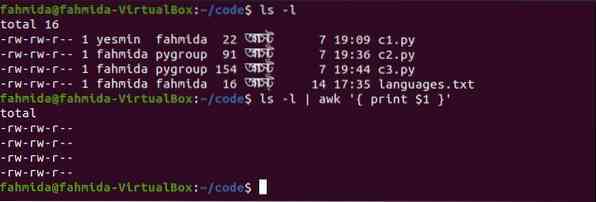
Beispiel 2: Ausgabe der letzten Spalte einer Befehlsausgabe
Der folgende 'awk'-Befehl druckt die letzte Spalte aus der Ausgabe des 'ls -l'-Befehls.
$ ls -l$ ls -l | awk ' print $NF '
Die folgende Ausgabe wird erzeugt, nachdem die obigen Befehle ausgeführt wurden.
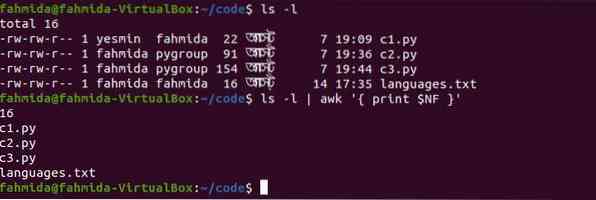
Beispiel 3: Drucken Sie die erste und letzte Spalte einer Befehlsausgabe
Der folgende 'awk'-Befehl druckt die erste und letzte Spalte aus der Ausgabe des 'ls -l'-Befehls.
$ ls -l$ ls -l | awk ' print $1, $NF '
Die folgende Ausgabe wird erzeugt, nachdem die obigen Befehle ausgeführt wurden.

Drucken Sie die erste Spalte und/oder letzte Spalte einer Textdatei
Hier zeigen wir Ihnen, wie Sie mit dem Befehl 'awk' die erste und/oder letzte Spalte einer Textdatei drucken print.
Erstellen Sie eine Textdatei
Um diesem Tutorial zu folgen, erstellen Sie eine Textdatei mit dem Namen Kunden.TXT mit folgendem Inhalt. Die Datei enthält drei Arten von Kundendaten: Name mit ID, E-Mail und Telefonnummer. Das Tabulatorzeichen (\t) wird verwendet, um diese Werte zu trennen.
Name E-Mail TelefonJonathon Bing - 1001 [email protected] 01967456323
Michael Jackson - 2006 [email protected] 01756235643
Janifer Lopez - 3029 [email protected] 01822347865
John Abraham - 4235 j[email protected] 01590078452
Mir Sabbir - 2756 [email protected] 01189523978
Beispiel 4: Drucken Sie die erste Spalte einer Datei ohne Feldtrennzeichen
Wenn im Befehl 'awk' kein Feldtrennzeichen verwendet wird, wird ein Leerzeichen als Standardfeldtrennzeichen verwendet. Der folgende 'awk'-Befehl druckt die erste Spalte mit dem Standardtrennzeichen.
$ Katzenkunden.TXT$ awk 'print $1' Kunden.TXT
Die folgende Ausgabe wird erzeugt, nachdem die obigen Befehle ausgeführt wurden. Beachten Sie, dass die Ausgabe nur den Vornamen des Kunden anzeigt, da das Leerzeichen als Feldtrennzeichen verwendet wird. Die Lösung dieses Problems wird im nächsten Beispiel gezeigt.

Beispiel 5: Drucken Sie die erste Spalte einer Datei mit einem Trennzeichen
Hier wird \t als Feldtrennzeichen verwendet, um die erste Spalte der Datei zu drucken. Mit der Option '-F' wird der Feldtrenner eingestellt.
$ Katzenkunden.TXT$ awk -F '\t' 'print $1' Kunden.TXT
Die folgende Ausgabe wird erzeugt, nachdem die obigen Befehle ausgeführt wurden. Der Inhalt der Datei ist nach \t . in drei Spalten unterteilt. Daher werden der Name und die ID des Kunden als erste Spalte gedruckt. Wenn Sie den Kundennamen ohne ID drucken möchten, fahren Sie mit dem nächsten Beispiel fort.
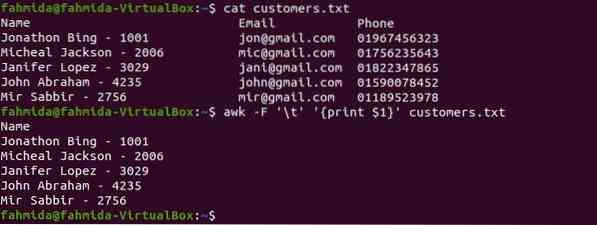
Wenn Sie den Kundennamen ohne ID drucken möchten, müssen Sie '-' als Feldtrennzeichen verwenden. Der folgende 'awk'-Befehl druckt den Namen des Kunden nur als erste Spalte.
$ awk -F '-' 'print $1' Kunden.TXT
Die folgende Ausgabe wird erzeugt, nachdem die obigen Befehle ausgeführt wurden. Die Ausgabe enthält die vollständigen Namen der Kunden ohne ihre IDs.
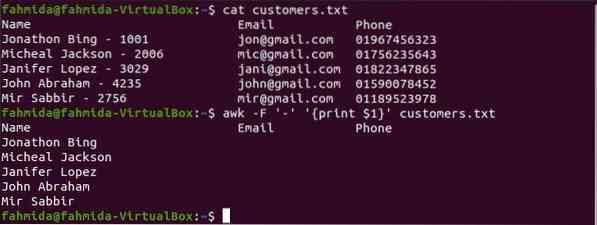
Beispiel 6: Drucken Sie die letzte Spalte einer Datei
Der folgende 'awk'-Befehl druckt die letzte Spalte der Kunden.TXT. Da im Befehl kein Feldtrennzeichen verwendet wird, wird das Leerzeichen als Feldtrennzeichen verwendet.
$ Katzenkunden.TXT$ awk 'print $NF' Kunden.TXT
Die folgende Ausgabe wird erzeugt, nachdem die obigen Befehle ausgeführt wurden. Die letzte Spalte enthält Telefonnummern, wie in der Ausgabe gezeigt.
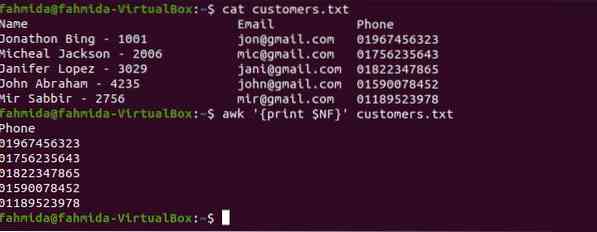
Beispiel 7: Drucken Sie die erste und letzte Spalte einer Datei
Der folgende 'awk'-Befehl druckt die erste und letzte Spalte von Kunden.TXT. Hier wird tab (\t) als Feldtrennzeichen verwendet, um den Inhalt in Spalten zu unterteilen. Hier wird tab (\t) als Trennzeichen für die Ausgabe verwendet.
$ Katzenkunden.TXT$ awk -F "\t" 'print $1 "\t" $NF' Kunden.TXT
Die folgende Ausgabe erscheint, nachdem Sie die obigen Befehle ausgeführt haben. Der Inhalt wird durch \t; die erste Spalte enthält den Namen und die ID des Kunden und die zweite Spalte enthält die Telefonnummer. Die erste und letzte Spalte werden mit \t als Trennzeichen ausgegeben.
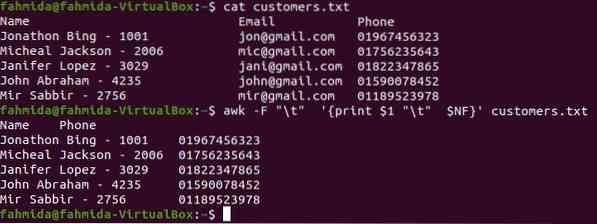
Fazit
Der Befehl 'awk' kann auf verschiedene Weise angewendet werden, um die erste Spalte und/oder letzte Spalte aus einer Befehlsausgabe oder aus Tabellendaten zu erhalten. Es ist wichtig zu beachten, dass im Befehl ein Feldtrennzeichen erforderlich ist, und wenn kein Feld angegeben wird, wird das Leerzeichen verwendet.
 Phenquestions
Phenquestions


